Iklan
Enkripsi telah ada selama beberapa waktu sekarang. Ini adalah salah satu cara yang disukai untuk menjaga data tetap pribadi dan untuk menandatangani konten yang berasal dari sumber asli. Suatu hari saya menyadari bahwa saya lupa password keyring default untuk salah satu instal Ubuntu saya dan ketika mencoba untuk mendapatkannya kembali bekerja saya menyadari bahwa Ubuntu (Gnome secara umum) memiliki ujung depan yang sangat baik GPG. Itu disebut Kuda laut.
Semua ini sementara saya telah menggunakan terminal untuk mengenkripsi satu atau dua file saat diperlukan. Kuda laut membuat pekerjaan jauh lebih mudah dengan menawarkan Anda GUI yang bagus untuk GPG. Di bawah Ubuntu Anda dapat mengakses enkripsi Kuda Laut melalui Sistem> Preferensi> Kata Sandi dan Kunci Enkripsi. Entri menu tidak sepenuhnya deskriptif dan Anda dapat menghapusnya sebagai alat untuk mengelola kata sandi dan kunci enkripsi yang tersimpan. Yah Kuda laut melakukan itu tetapi menawarkan lebih banyak seperti yang akan kita lihat.
Hal pertama yang pertama, mari kita mengatur tanah sedikit. Jika Anda tidak tahu tentang GPG di sini ada satu atau dua jalur cepat, khusus untuk Anda. GPG adalah singkatan dari Gnu Privacy Guard dan ini adalah alat yang dapat Anda gunakan untuk mengenkripsi informasi. GPG mengimplementasikan OpenPGP, yang menetapkan norma dan aturan tentang bagaimana data harus dienkripsi sehingga dapat diteruskan dengan aman. Jika itu tidak masuk akal, jangan menggaruk kepala terlalu banyak. Hanya ingat setiap kali saya menyebutkan OpenPGP saya mengacu pada standar, dan ketika saya mengatakan GPG yang saya maksud adalah program / aplikasi / alat.
Satu hal penting untuk disadari adalah bahwa kata sandi tidak dapat menyelesaikan masalah ketika berhadapan dengan informasi sensitif. Ada puluhan cara Anda dapat membaca file bahkan tanpa memasukkan kata sandi apalagi perlu memecahkan kata sandi.
Kunci Publik & Kunci Pribadi
Dua istilah ini digunakan untuk membingungkan saya. Segalanya menjadi lebih baik sekarang dan saya akan mencoba memasukkannya ke dalam kata-kata sesederhana mungkin. Setiap kali Anda perlu mengenkripsi file atau pesan apa pun menggunakan GPG Anda akan membuat satu set kunci. Salah satunya disebut kunci Publik dan yang lainnya disebut kunci Pribadi. Keduanya seperti dua kunci untuk kunci yang sama, salah satunya dapat digunakan untuk mengenkripsi file atau pesan, tetapi - ada twist. Memelintir bahwa Jika Anda mengenkripsi pesan menggunakan kunci Publik itu bisa dibuka menggunakan Kunci pribadi dan jika Anda mengenkripsi pesan menggunakan kunci Pribadi itu dapat dibuka dengan menggunakan Publik kunci.
Anda mungkin bertanya-tanya, mengapa menggunakan dua tombol di tempat pertama. Jawabannya akan menjadi lebih jelas saat Anda membaca di depan. Untuk sekarang ingatlah bahwa salah satu kunci ini harus diberikan kepada penerima. Karena Anda tidak dapat benar-benar menggunakan tulisan tangan atau tanda tangan, Anda menggunakan GPG untuk “menandatangani” pesan. Pesan yang ditandatangani diterima berasal dari pengguna yang disebutkan dan dapat diverifikasi menggunakan kunci publik.
Biarkan kami melihat bagaimana Anda dapat menggunakan Kuda Laut:
Langkah 1: Buat kunci A
Klik File & Baru dan pilih Kunci PGP. Masukkan informasi yang diperlukan. Biarkan algoritme ke DSA Elgamal jika Anda tidak yakin tentang opsi lain. Anda dapat meningkatkan kekuatan jika Anda mau. Dengan semuanya dimasukkan, klik Membuat. Anda kemudian akan diminta untuk memasukkan kata sandi atau frasa sandi. Pilih yang benar-benar tangguh, buat sulit ditebak, buat panjang. Ingat rantai hanya sekuat tautan terlemah dan dalam hal ini kata sandi / frasa sandi adalah tautan terlemah. Pada saat yang sama, perlu diingat bahwa jika Anda lupa frasa sandi semua informasi yang Anda enkripsi menggunakan itu akan hilang.
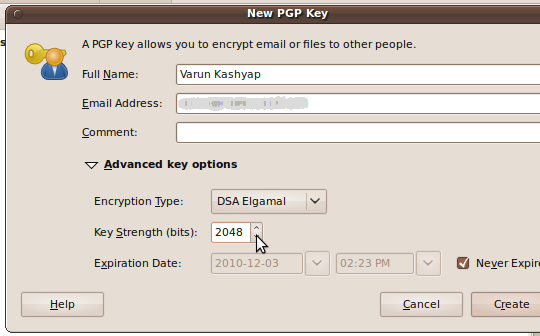
Langkah 2: Publikasikan Kunci Publik
Seperti yang saya jelaskan di atas, dua jenis kunci dihasilkan. Kunci publik dan kunci pribadi. Penerima. perlu memiliki kunci publik Anda sebelum dia dapat melihat pesan atau file yang dikirim oleh Anda. Memilih Remote> Sinkronisasi dan Terbitkan kunci. Pilih server, klik Menutup lalu Sinkronkan. Meskipun gagasan meletakkan kunci publik Anda di server mungkin tampak menakutkan, itu benar-benar aman dan sangat aman seperti yang akan kita lihat.

Enkripsi File
Sekarang setelah Anda melakukan semua kerja keras, mengenkripsi file menjadi mudah. Klik kanan pada file dan pilih Enkripsi ... Di jendela yang muncul periksa semua penerima yang Anda ingin dapat melihat pesan / file. Pilih juga akun yang ingin Anda tandatangani. Kirimkan bersama. Penerima yang dituju akan dapat melihat file setelah memasukkan frasa sandi mereka sendiri.
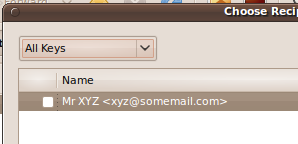
Dekripsi File
File apa pun yang dimaksudkan untuk dilihat oleh Anda dapat didekripsi dengan memasukkan frasa sandi Anda sendiri. Ingatlah bahwa Anda harus memiliki kunci publik pengirim. Ini adalah kombinasi dari fakta bahwa pesan itu ditujukan untuk Anda plus Anda memiliki kunci publik pengirim yang memungkinkan untuk mendekripsi file dan melihat isinya.

Jika Anda tertarik tidak hanya enkripsi kuda laut tetapi semua jenis, Anda mungkin ingin memeriksa bagaimana Anda bisa buat direktori terenkripsi pribadi di sistem Linux Anda Cara Mengenkripsi File di Linux dengan eCryptfs Baca lebih banyak , jika Anda ingin melakukan semua hal di atas pada Windows, Anda mungkin ingin melihatnya ini Cara Mudah Mengenkripsi Dokumen Email atau Teks [Windows] Baca lebih banyak .
Saya Varun Kashyap dari India. Saya bersemangat tentang Komputer, Pemrograman, Internet dan Teknologi yang mendorongnya. Saya suka pemrograman dan sering saya mengerjakan proyek di Jawa, PHP, AJAX dll.